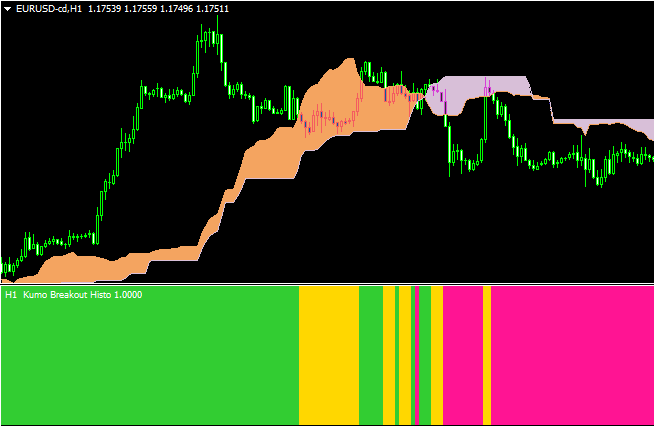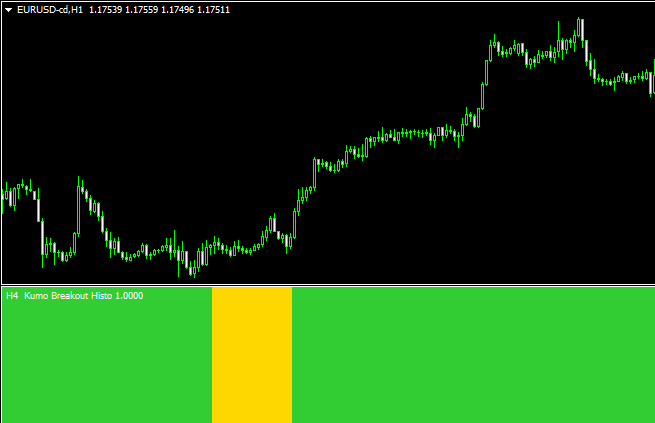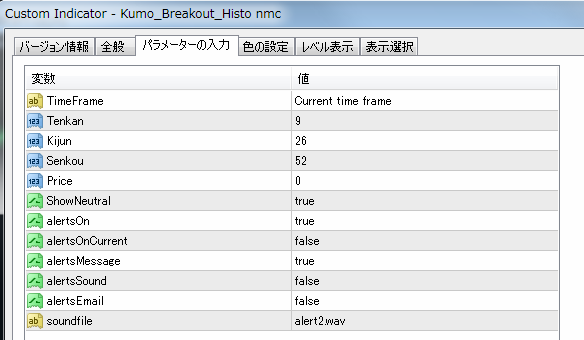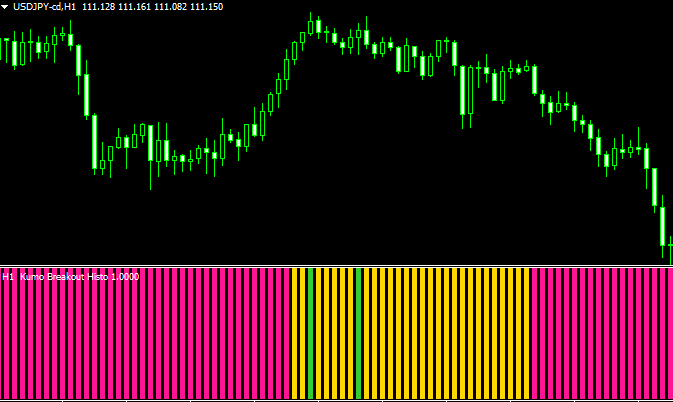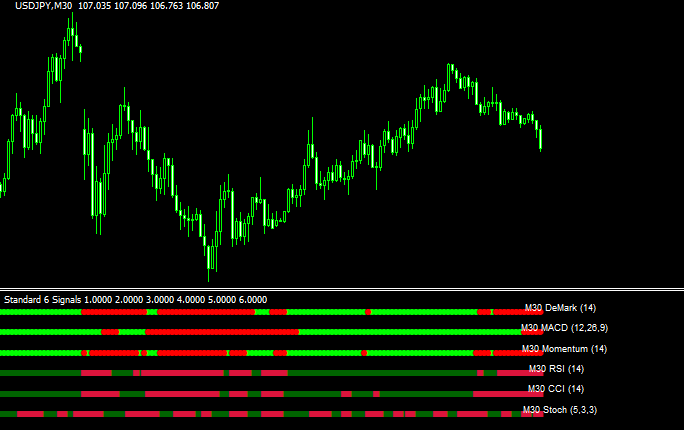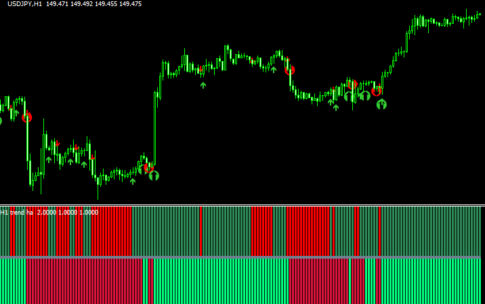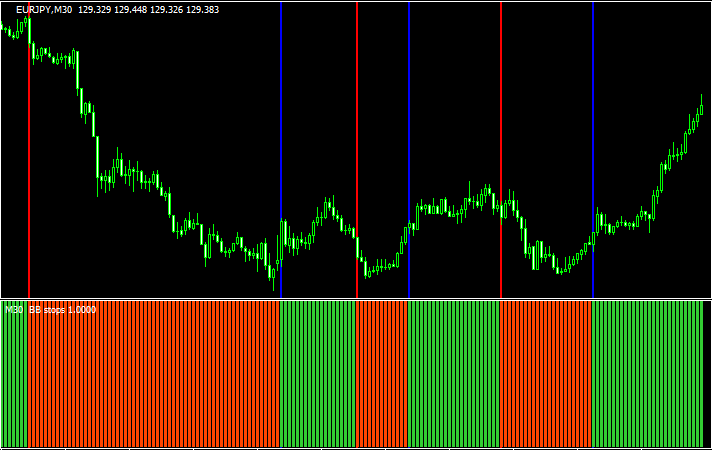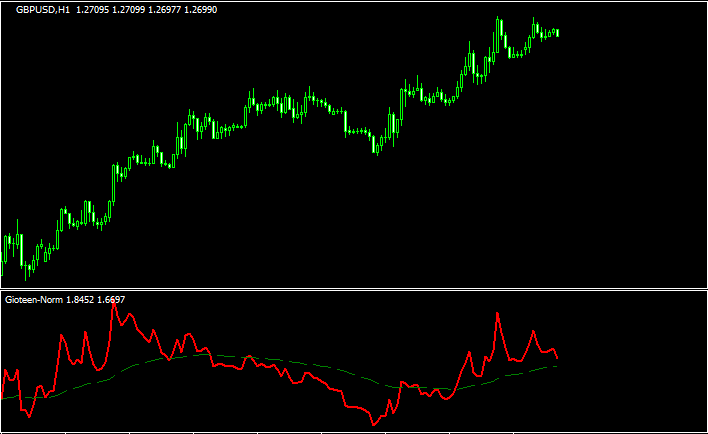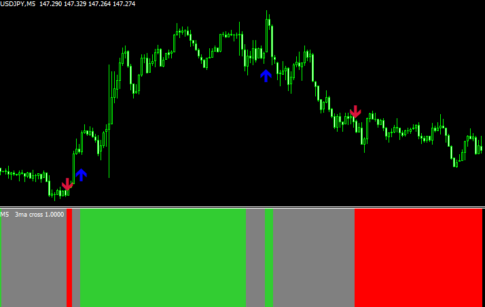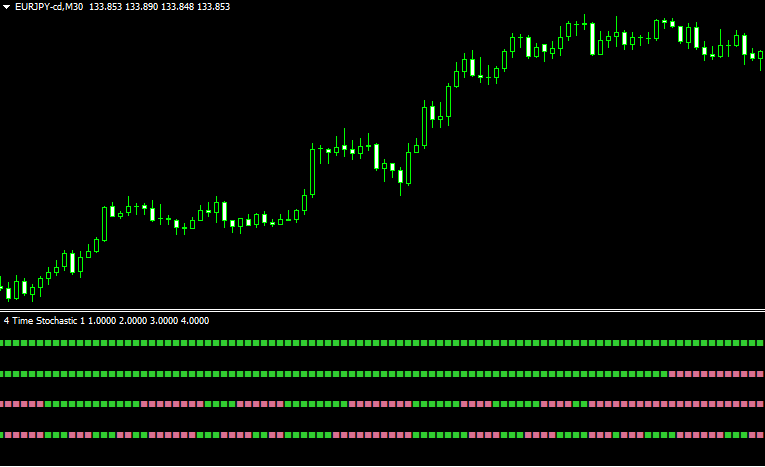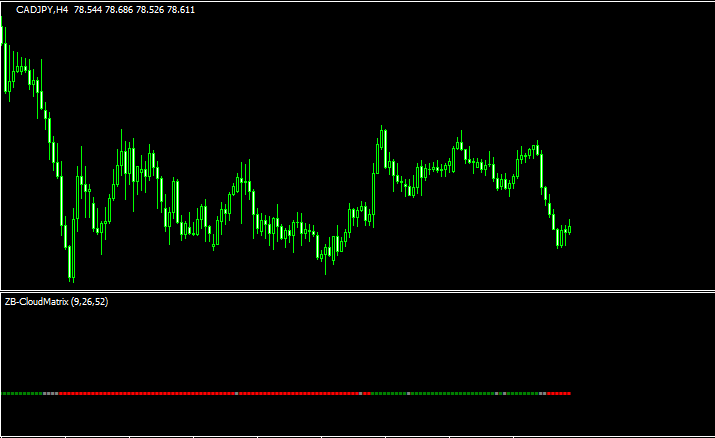バータイプ
ローソク足と雲の位置関係をバーで表示する「Kumo_Breakout_Histo nmc」
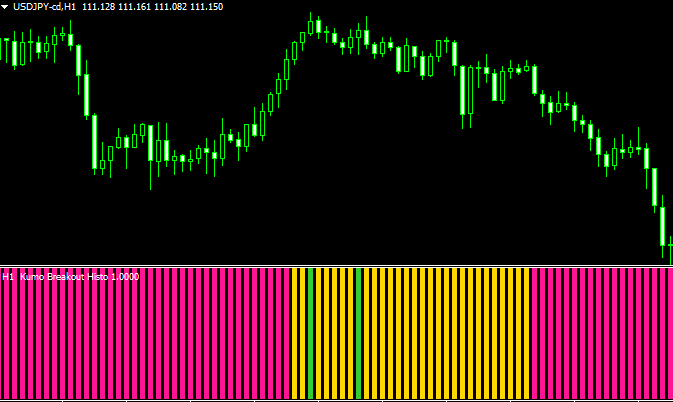
一目均衡表の雲とローソク足との位置関係を示すインジです。
ローソク足が雲よりも上にあれば緑色、下にあれば赤色、ローソク足の終値が雲の中にあれば黄色で表示されます。
一目均衡表の雲と一緒にKumo_Breakout_Histo nmcも表示してみました。
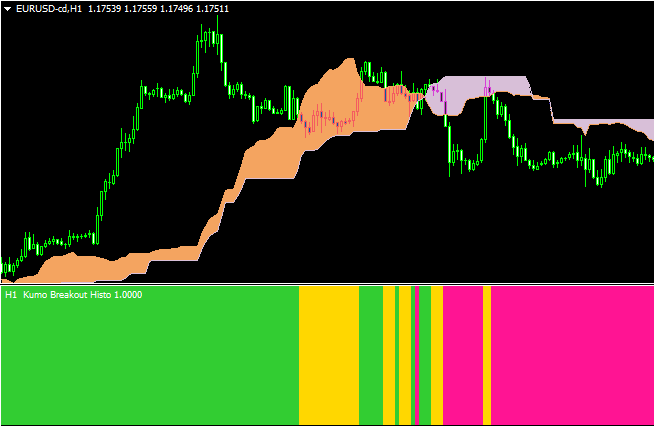
雲の中はちゃぶ付きやすい傾向がありますから、黄色く表示されている部分には気を付ける、といった使い方もありだと思います。
またこのインジはマルチタイムに対応していますので、大きな時間軸の雲とローソク足の位置関係も表示できます。
下のチャートではローソク足1時間足に4時間足の雲とローソク足の位置関係を表示させています。
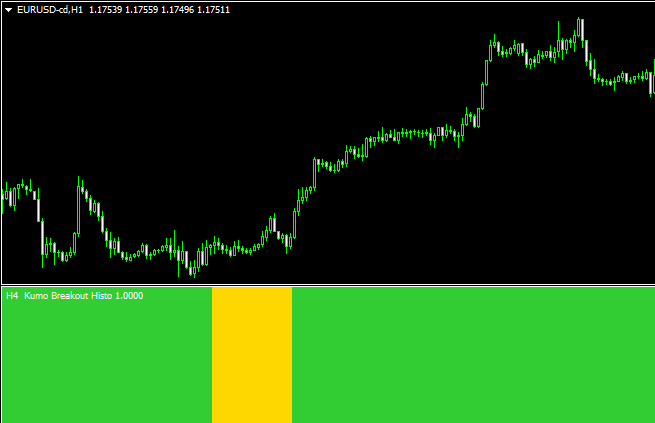
一目均衡表を使う方で、特に雲を意識したい方にお勧めです。
パラメーター設定画面
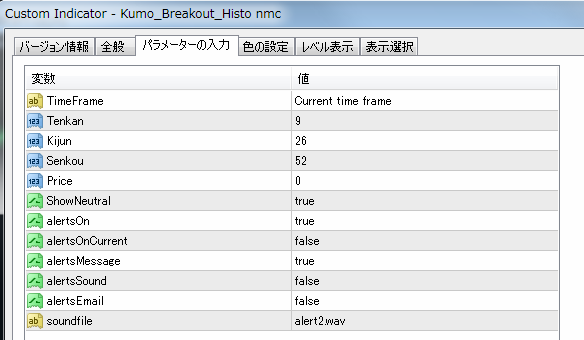
一目均衡表のインジケーター関しては以下の記事で詳しくまとめています。
【全部無料】一目均衡表を表示するMT4インジケーター14個をご紹介!
トレード手法10個+インジをプレゼントします!!

当サイト経由でXMのリアル口座を開設された方に、非常に優位性の高いトレード手法を10個+他では絶対に手に入らない自作インジケーター等をまとめたサイト「Forex Standard Club XM版」にご招待します。
インジケーターのインストール方法

- インディケーターをダウンロードします。ダウンロードするファイルはzip形式です。
- zipファイルを解凍し、mq4もしくはex4のインディケーターファイルを取り出します。
- MT4を起動して、画面左上の「ファイル」より「データフォルダを開く」をクリックします。
- その中の「MQL4」フォルダを開いた先にある「Indicators」フォルダの中にインディケーターを入れます。
- MT4を再起動すると、インストールしたインジケーターが表示されますのでそれを選択すればチャート上に表示することが出来ます。
詳しい導入方法は以下の記事をご覧ください。